
Innehållsförteckning:
- Författare John Day [email protected].
- Public 2024-01-30 12:39.
- Senast ändrad 2025-01-23 15:10.
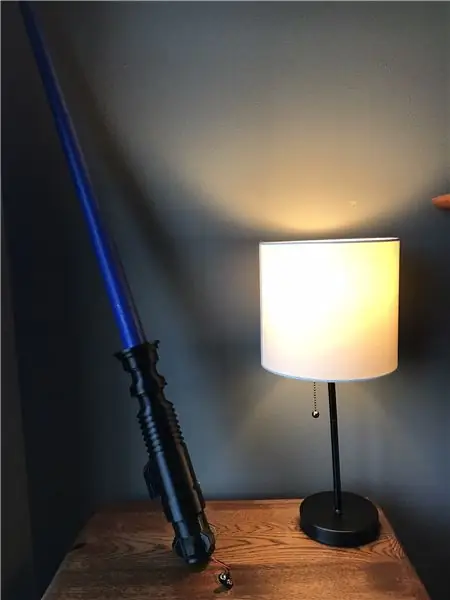
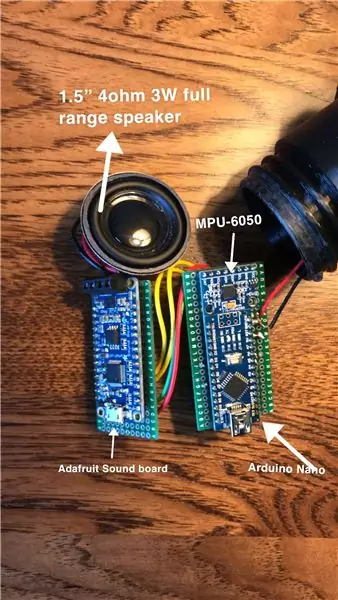
Jag kunde aldrig hitta en bra handledning när jag arbetade med det här projektet så jag tänkte att jag skulle skapa en. Denna handledning kommer att använda några filer från 3DPRINTINGWORLD och vissa delar av koden kom från JakeS0ft
Saker du behöver:
1. En 3D-skrivare av något slag (jag använde en CR-10)
2. Ett lödkolv
3. Arduino Nano
4. MPU-6050 6-axlig accelerometer gyroskopsensor
5. Adafruit Audio FX Sound Board + 2x2W Amp - WAV/OGG Trigger -16MB
6. 1,5 4Ohm 3W Full Range Audio -högtalare
7. En metallstav i liten diameter
8. Koppartråd
9. Borra och borra nära diametern på din metallstav
Steg 1: Börja skriva ut

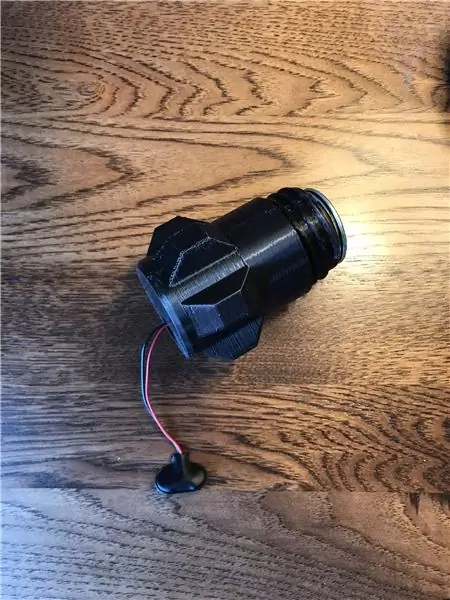
Låt oss börja med att skriva ut bladet, fästen och locket. De kommer att ta upp till 30 timmar och de skriver ut bra med ett 1 mm munstycke. Efter att ha lagt in filerna i Cura märkte jag att de var för små för vad jag ville göra.
var noga med att skriva ut Hilt and Blade i 150% skala och locket på 2540%
Detta är kritiskt. Glöm inte att skala dem annars passar inte Arduino. Ljussabeln kommer att skäras ner till ca 9 1/8 så om du vill spara tid kan du stoppa utskriften när den når den höjden.
Steg 2: Arduino, MPU-6050 och Adafruit Wiring
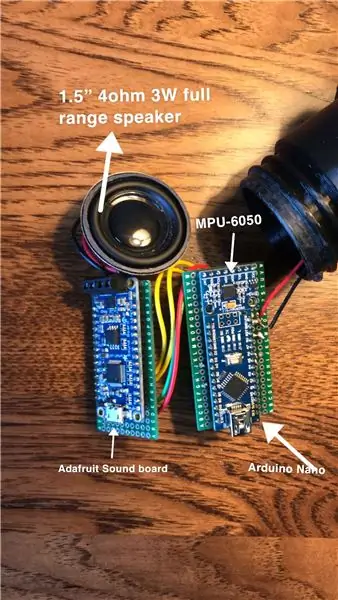
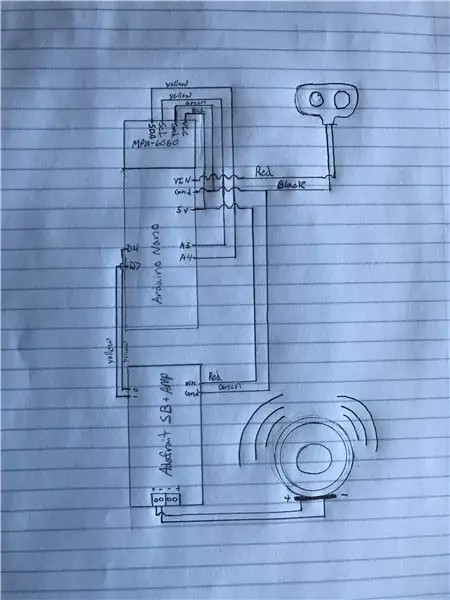
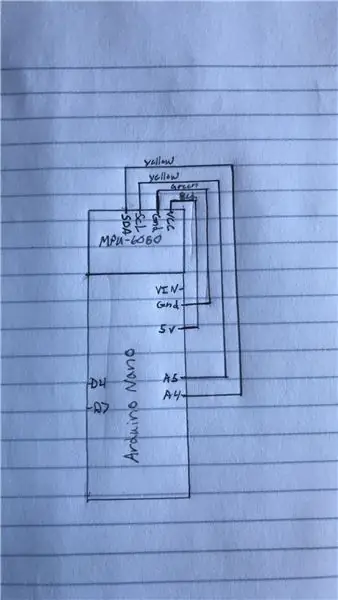
Du har viss frihet när det gäller kabeldragning, om du planerar att använda det bifogade programmet rekommenderar jag att du följer min pin. Detta kommer (förhoppningsvis) att tillåta att din installation är relativt nära plug and play. Jag rekommenderar att du väntar på att löda på din 9v -kontakt så att du kan glida in genom hålet i lockets botten.
Släkttips för detta steg:
- Testa kretsen innan du lödder den
- Ta dig tid vid lödning
- Kom ihåg att allt måste passa in i fästet senare
Jag var besviken över hur tyst det var så jag klippte G1 -bron på Adafruit ljudkort. Jag har inte upplevt några problem efter att ha gjort detta men det kan leda till problem om fel högtalare används eller om ljudkortet blir överväldigat.
Steg 3: Kodning
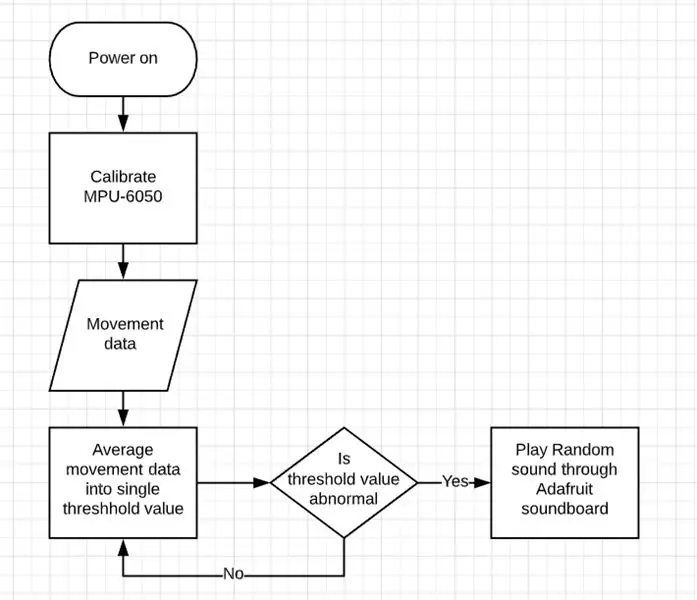
Adruino Nano
Jag kommer inte att gå in så mycket på hur programmet gör vad det gör men jag kommer att dela detta flödesschema med dig. När du har laddat ner programmet, anslut din Arduino Nano och ladda upp programmet.
Adafruit Soundboard
Det är ingen kodning involverad med ljudkortet. Allt du behöver göra är att ladda upp dina ljud till kortet genom att ansluta det till din dator. Filerna utlöses av deras namn. Vi har använt stiften 0 och 1, det betyder att du vill att dina ljudfiler ska heta T01.wav eller T01RAND0.wav om du planerar att ha flera slumpmässiga ljud. Jag bifogade ursprungligen 0 -stiftet för ett konstant "hum" -ljud men slutligen bestämde jag mig för det. ANVÄND INTE PIN 0 SOM DIN TRIGGER om du inte planerar att gå in i koden och ändra den.
Här är en PDF som förklarar mer om Adafruit soundboard + amp
Steg 4: Förbered för montering


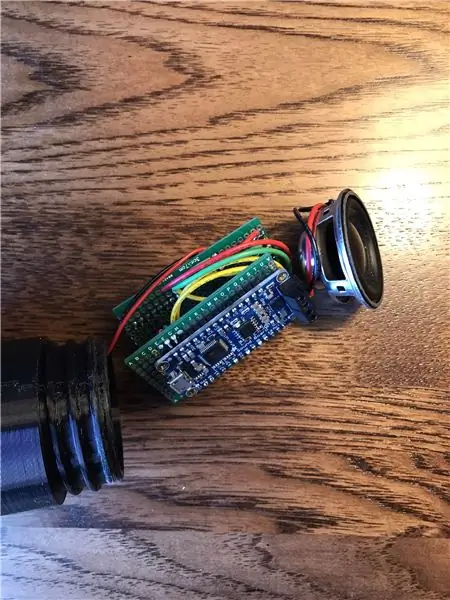
Du är redo för montering om du har:
- Ett tryckt fäste
- Ett tryckt blad (klippt till 9 1/8 )
- Ett tryckt lock som innehåller din Adafruit-soundboard, Arduino nano och MPU-6050
- Ett 9v batteri
- En borr
- En liten metallstav
- varmt lim
Steg 5: Borrhål för metallstav / akustik

Borra ett hål som går genom ena sidan och en del av vägen genom den andra. Det är här du ska sätta in och skära din metallstav till storlek. Detta säkerställer att det lätta sabelbladet inte kommer ner och krossar elektroniken du spenderade så mycket tid med att löda. Jag tycker att en klick varmt lim fungerar tillräckligt bra för att hålla stången på plats.
Jag rekommenderar att man borrar flera hål runt fästen för att låta ljudet fly. Det gör definitivt stor skillnad.
Steg 6: Njut och förbättra

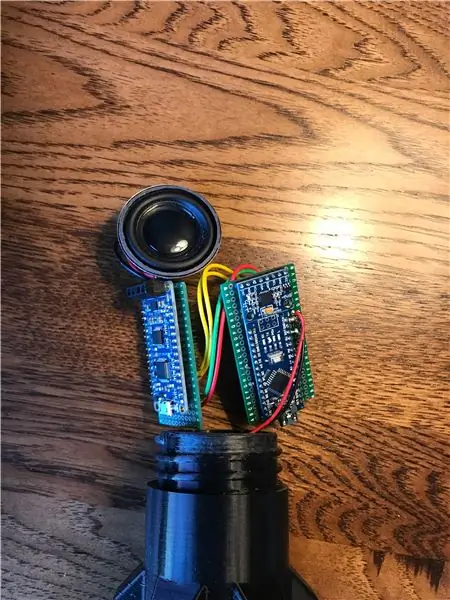
Detta är din färdiga produkt, allt du behöver göra är att ansluta en 9v till din Arduino nano och du är redo att gå
Det finns många sätt att förbättra detta, inklusive en särskild plats för batteriet, högre högtalare och mindre formfaktor för att nämna några.
Som alltid om ni har frågor eller funderingar, kommentera och meddela mig. Jag ska försöka se till att länkarna förblir aktiva och att programmet är uppdaterat.
Rekommenderad:
Använd kraften och gör din egen ljussabel (blad): 9 steg (med bilder)

Use the Force and Make Your Own Lightsaber (Blade): Denna instruktion är specifikt för att göra ett blad till ett Ben Solo Legacy Lightsaber köpt från Disneylands Galaxy's Edge i Anaheim, CA, men liknande steg kan vidtas för att göra ditt eget blad för en annan ljussabel. Följ med för
DIY Arduino PWM5 Solar Charge Controller (PCB -filer och programvara ingår): 9 steg

DIY Arduino PWM5 Solar Charge Controller (PCB -filer och programvara ingår): För några år sedan designade Julian Ilett den ursprungliga, PIC -mikrokontrollerbaserade " PWM5 " sol laddningsregulator. Han experimenterade också med en Arduino -baserad version. Du hittar hans videor här: https://www.youtube.com/channel/UCmHvGf00GDuP
Gör ljussabel med ljudeffekt (av Arduino: 5 steg

Make Lightsaber With Sound Effect (av Arduino: Eftersom jag lärde mig hur man använder arduino för att göra saker, vill jag alltid använda det för att göra en ljussabel med ljudeffekt, och när jag väl har gjort en upptäckte jag att det inte är så svårt. Så låt oss stirrade på att göra en
Arduino -baserat ljussabel med ljus- och ljudeffekter: 14 steg (med bilder)

Arduino -baserat ljussabel med ljus- och ljudeffekter: Hej jedi! Detta instruerbara handlar om att göra en ljussabel som ser ut, låter och fungerar som en i filmen! Den enda skillnaden - den kan inte skära metall: (Den här enheten är baserad på Arduino -plattformen, och jag ger den många funktioner och funktioner, den
Hur du komprimerar dina PSP -säkerhetskopieras ISO -filer till CSO -filer för att spara utrymme: 4 steg

Hur du komprimerar dina PSP -säkerhetskopieras ISO -filer till CSO -filer för att spara utrymme.: I den här instruktionsboken kommer jag att visa dig hur du komprimerar dina PSP -säkerhetskopior från ISO till CSO för att spara utrymme på ditt minneskort, med endast en programvara som är användbar med Wine In Ubuntu. Du behöver också en CFW (Cusstom Firm-Ware) psp för att göra
